win11外接显示器设置 Win11笔记本外接显示器设置方法
更新时间:2024-11-21 15:45:26作者:xtyang
在当今数字化时代,外接显示器已经成为很多人办公和娱乐的必备设备,Win11操作系统为用户提供了更加便捷的外接显示器设置方法,让用户可以更灵活地调整显示效果和屏幕布局。通过简单的操作,用户可以轻松实现笔记本与外接显示器的连接,享受更加舒适的多屏办公体验。本文将介绍Win11笔记本外接显示器设置方法,帮助用户更好地利用外接显示器提高工作效率。
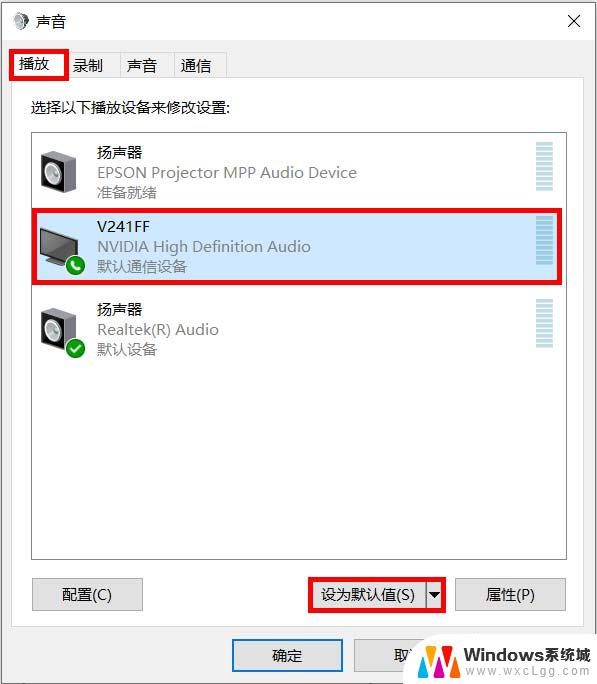
1. 首先,按键盘上的 Win 键,或点击底部 任务栏 上的开始图标。
2. 然后在所有应用下,找到并点击设置。
3. 系统设置下,找到并点击显示(显示器、亮度、夜间模式、显示描述)。
4. 再点击展开其中的多显示器设置(选择显示器的呈现模式)。
5. 最后,点击下方检测其他显示器旁边的检测即可。
以上就是win11外接显示器设置的全部内容,有遇到相同问题的用户可参考本文中介绍的步骤来进行修复,希望能够对大家有所帮助。
win11外接显示器设置 Win11笔记本外接显示器设置方法相关教程
-
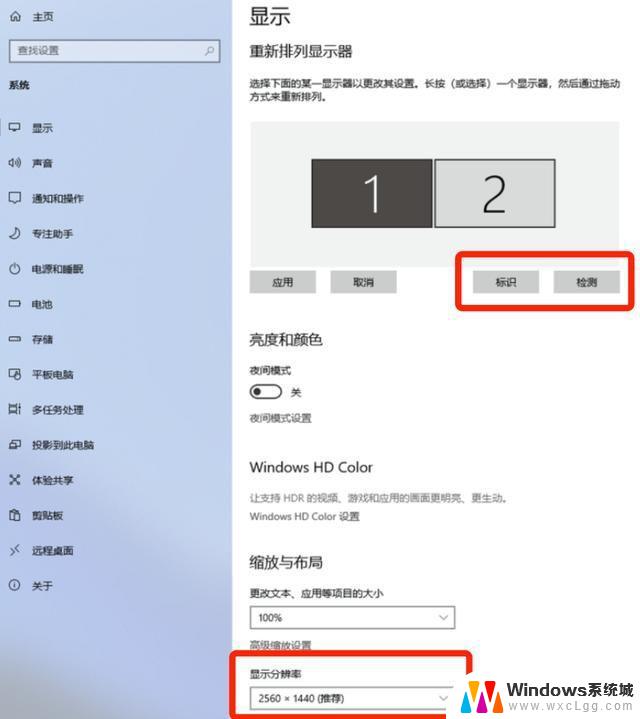 笔记本外接显示器怎么设置win11 笔记本外接显示屏连接方法
笔记本外接显示器怎么设置win11 笔记本外接显示屏连接方法2024-11-04
-
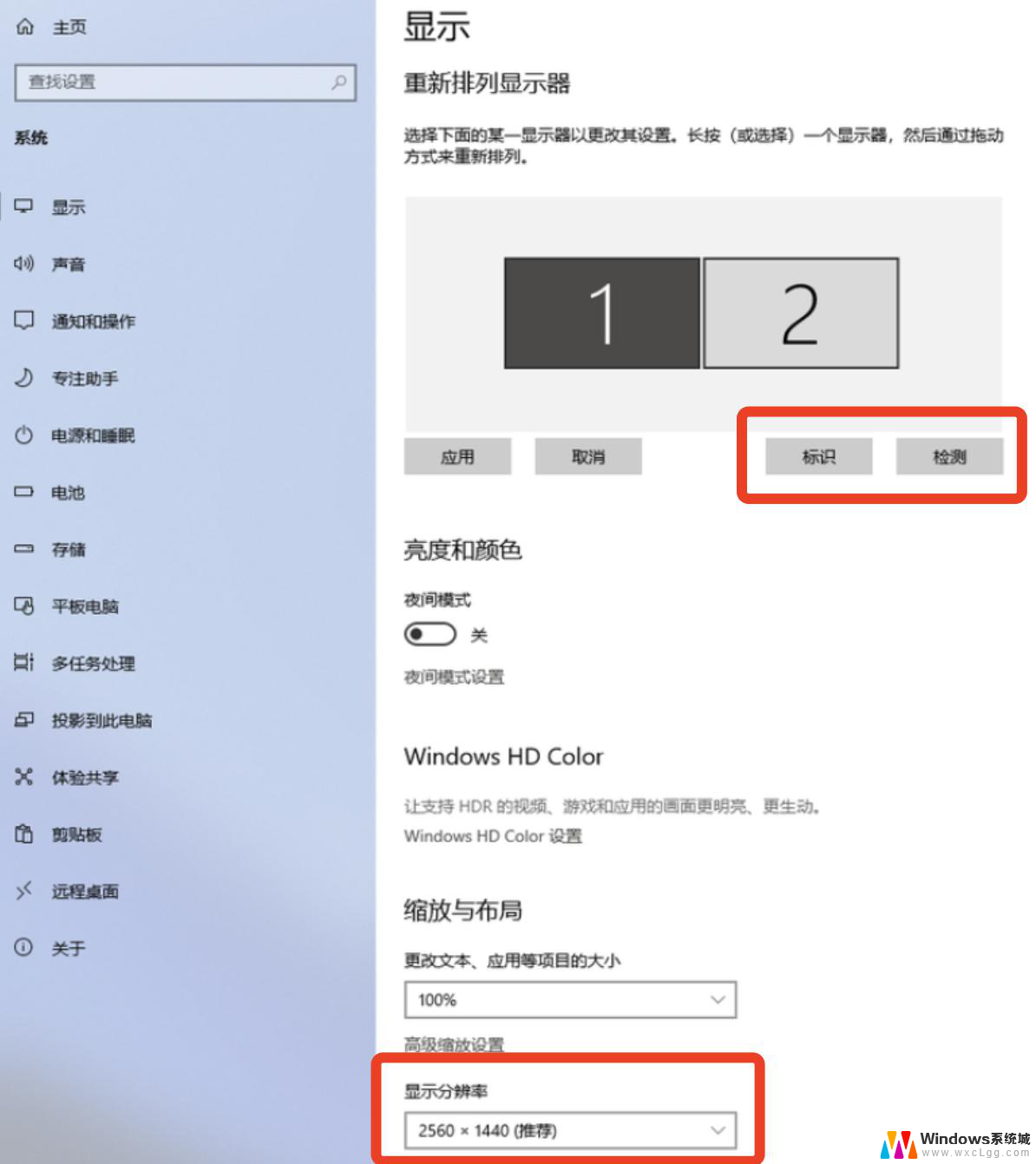 如何设置win11电脑外接显示器 笔记本外接显示屏设置
如何设置win11电脑外接显示器 笔记本外接显示屏设置2024-10-29
-
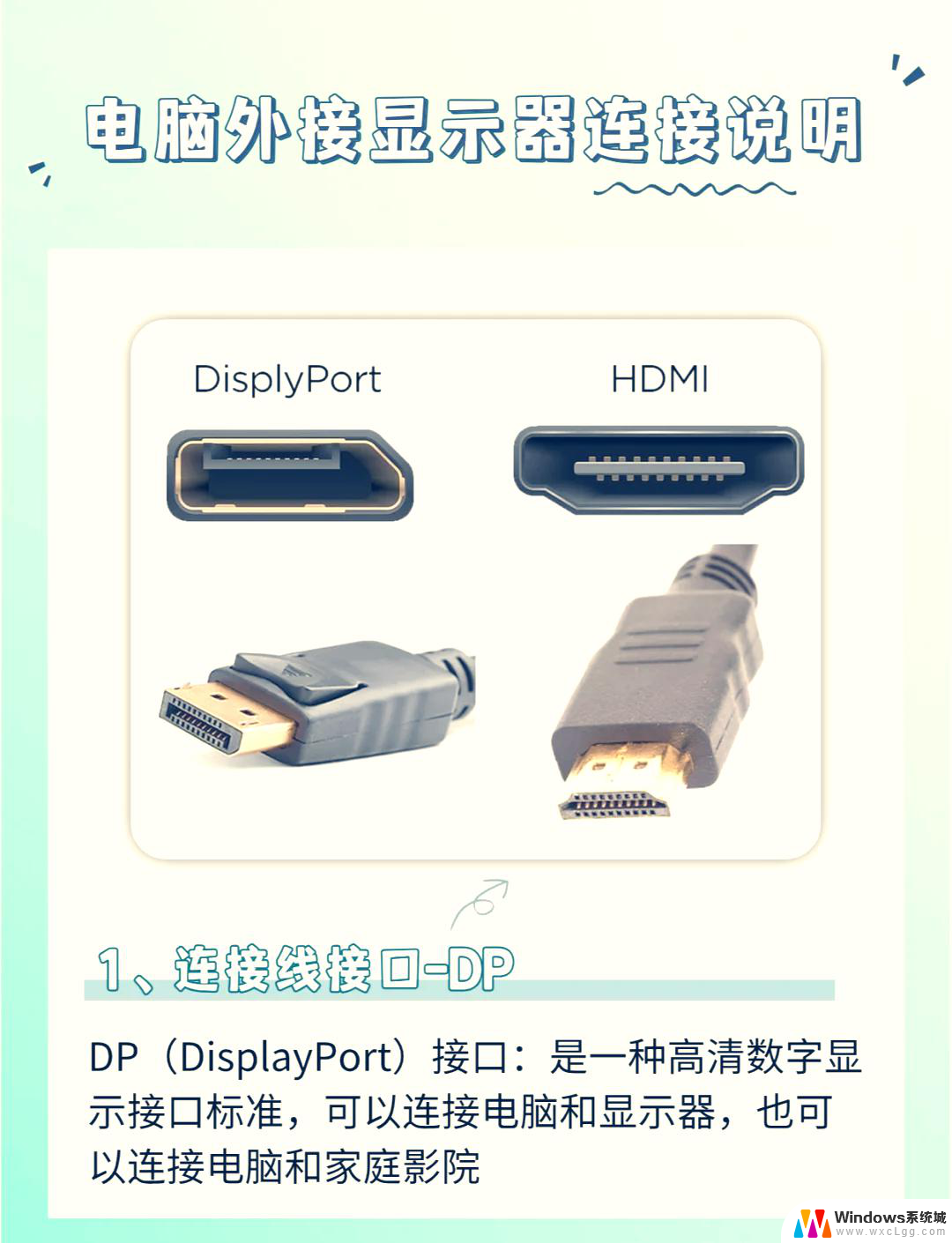 win11笔记本如何接显示器 Win11笔记本外接显示器调节方法
win11笔记本如何接显示器 Win11笔记本外接显示器调节方法2025-01-04
-
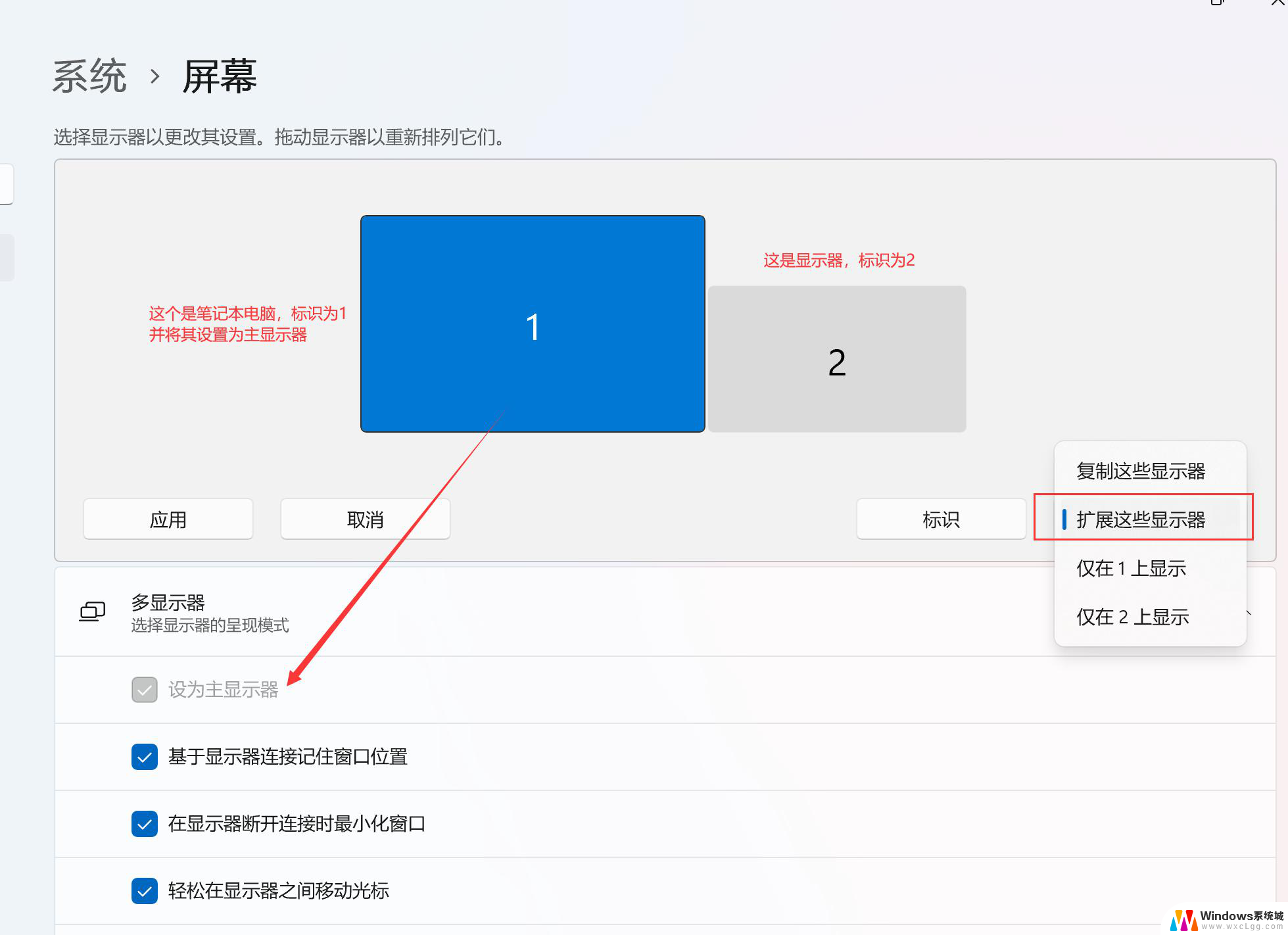 win11笔记本外接显示器设置方法 Win11笔记本外接显示器连接步骤
win11笔记本外接显示器设置方法 Win11笔记本外接显示器连接步骤2025-01-21
-
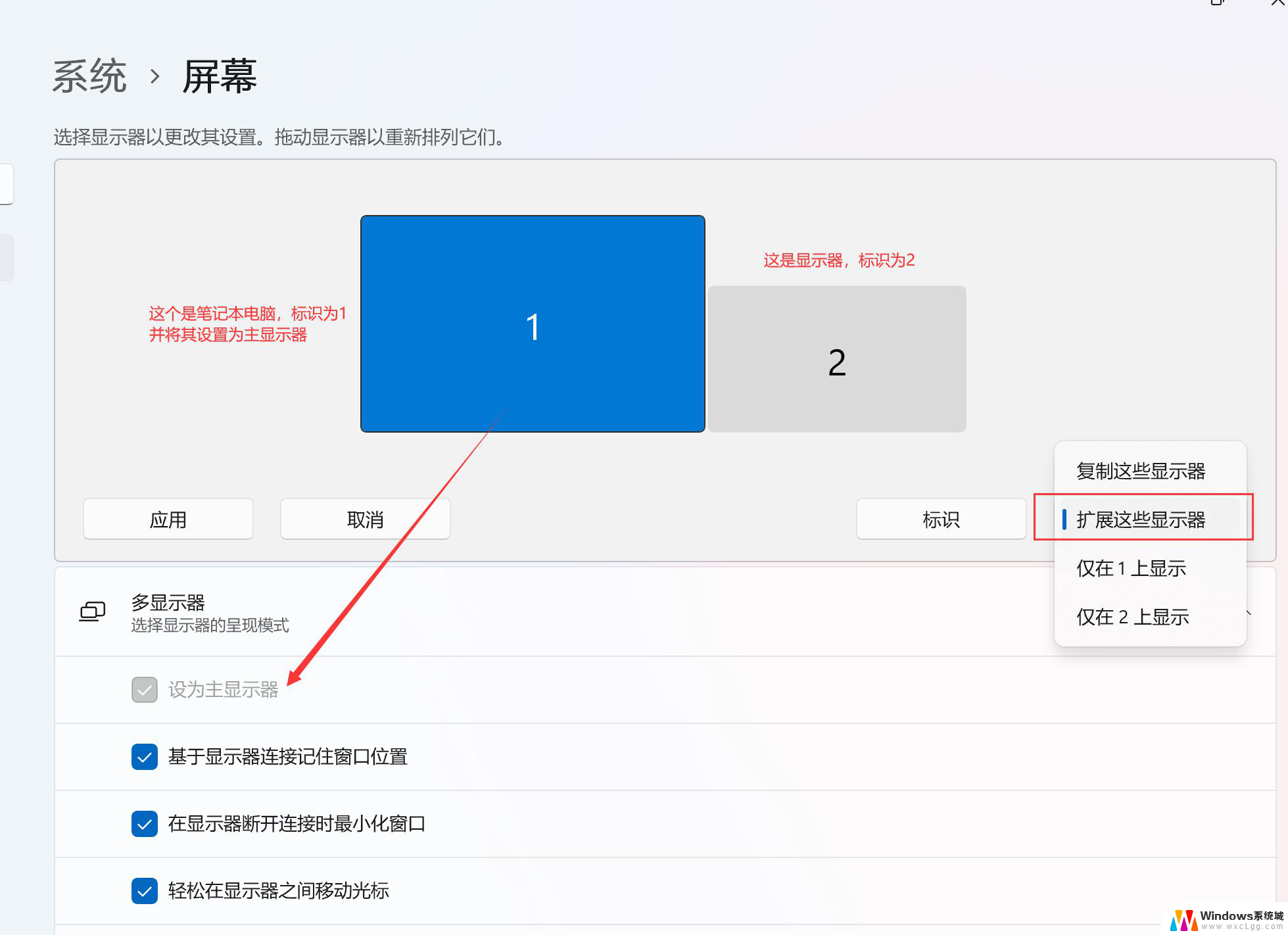 笔记本外接显示器win11怎么设置 Win11笔记本外接显示器连接方法
笔记本外接显示器win11怎么设置 Win11笔记本外接显示器连接方法2025-01-14
-
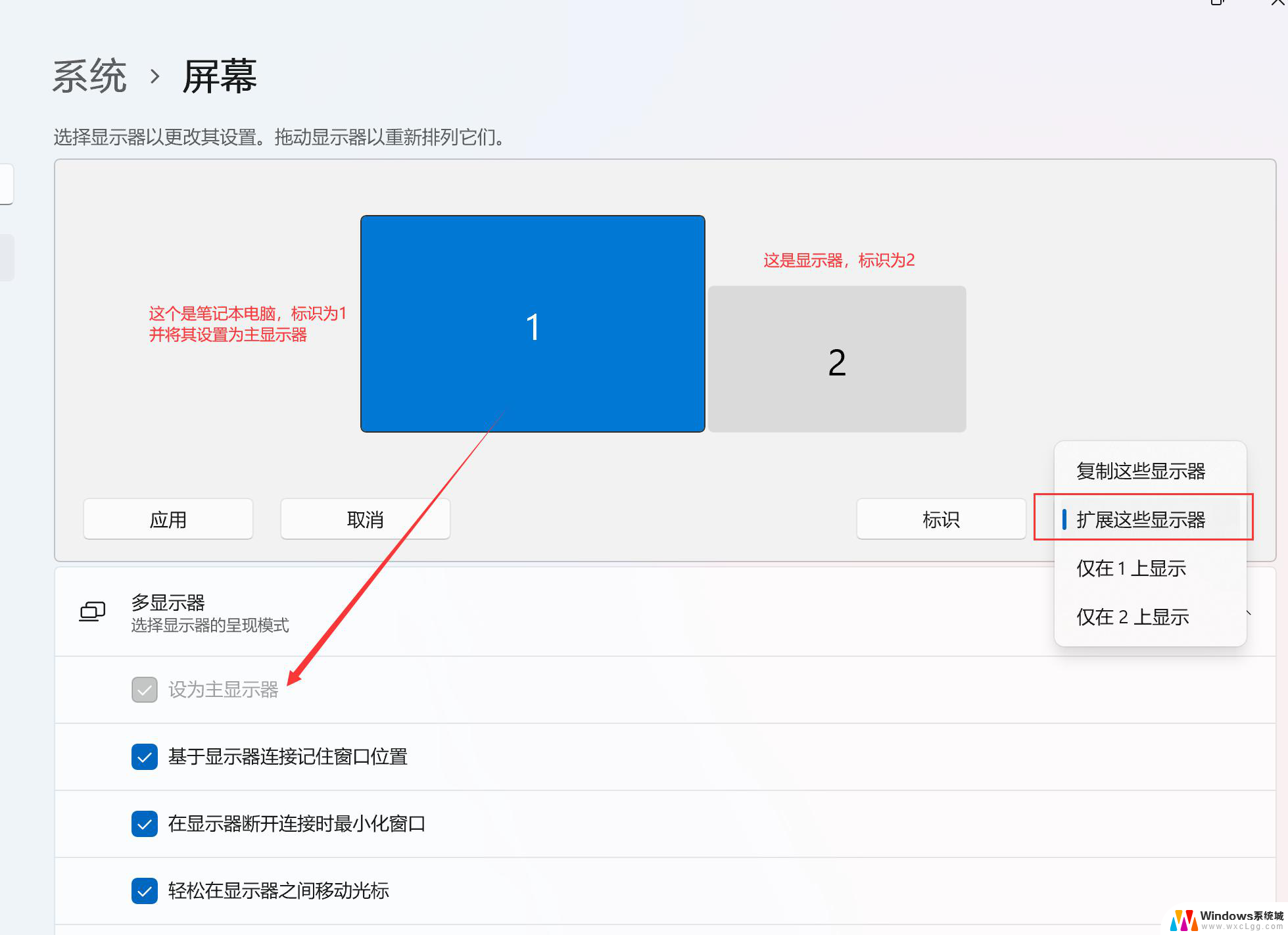 笔记本电脑设置外接显示器win11 Win11笔记本外接显示器设置步骤
笔记本电脑设置外接显示器win11 Win11笔记本外接显示器设置步骤2024-12-27
- win11笔记本投显示器 笔记本怎么连接外部显示器
- win11系统,怎么用笔记本和外接显示器 Win11笔记本外接显示器连接步骤
- win11笔记本怎么设置双显示器 笔记本连接双显示器教程
- win11连外接屏幕 笔记本外接显示屏连接方法
- win11直接改文件后缀 win11文件后缀修改教程
- win11怎么查看电脑的物理地址 电脑物理地址查询方法
- win11屏幕和休眠不按设置 win11禁止休眠设置方法
- window11 忘记密码 笔记本电脑忘记密码怎么办快速解决
- win10怎么删除更新win11的文件 win11如何删除更新文件
- windows11关闭ipv6 Windows11 怎么屏蔽 ipv6
win11系统教程推荐
- 1 win11直接改文件后缀 win11文件后缀修改教程
- 2 window11 忘记密码 笔记本电脑忘记密码怎么办快速解决
- 3 win10怎么删除更新win11的文件 win11如何删除更新文件
- 4 win11找不到别人的共享打印机 win11无法共享打印机的解决方法
- 5 重置 win11的网络 Win11网络重置步骤
- 6 联想win11系统清理c盘 win11清理c盘垃圾步骤
- 7 win11excel调行高卡死 excel打开很卡怎么办
- 8 win11新电脑设置不更新系统 windows11系统不更新怎么办
- 9 win11连接电视投屏 win11投屏到电视机操作步骤
- 10 win11怎么设置任务栏不自动合并 Win11任务栏不合并显示怎么设置